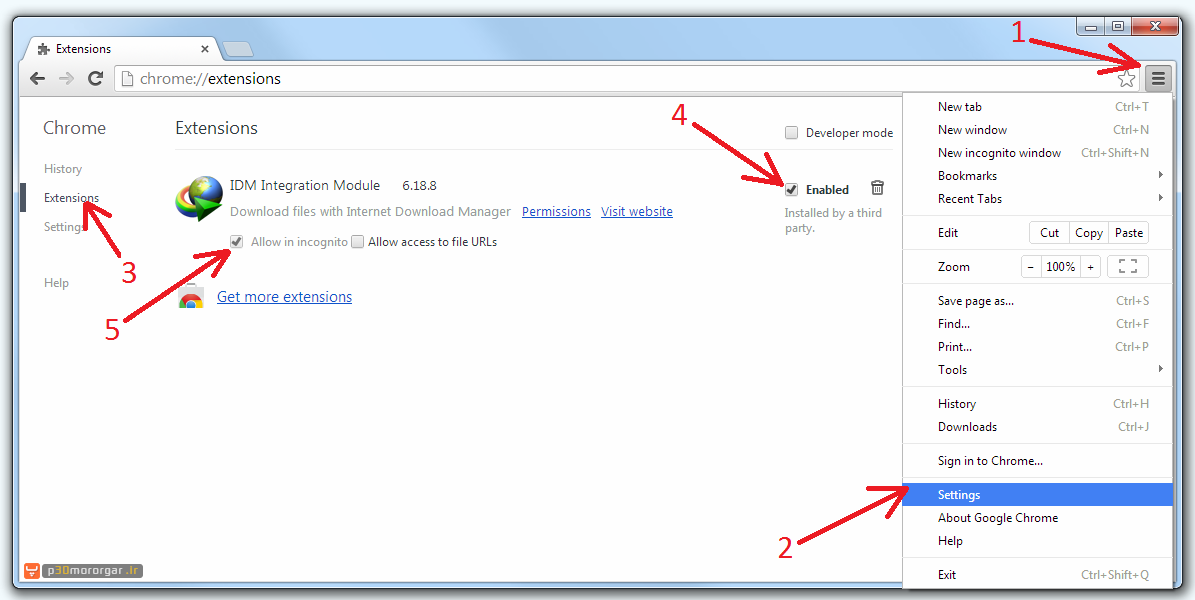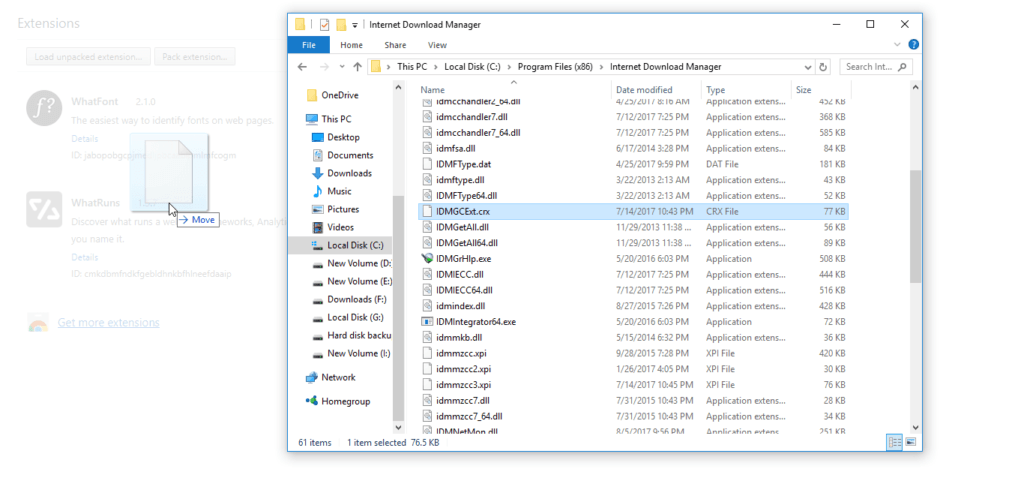
اگر گوگل کروم (Google Chrome) روی کامپیوتر شما نصب باشد، هنگامی که نرمافزار «اینترنت دانلود منیجر» (IDM) را نصب کنید، به صورت خودکار افزونه آن روی کروم نصب میشود و کافی است آن را فعال کنید. این کار از طریق مراجعه به صفحه افزونهها در گوگل کروم (about:extensions) قابل انجام است. پس از تنظیم افزونه میتوانید در کروم با استفاده از IDM دانلود کنید.
در ادامه مطلب به این مسأله میپردازیم که اگر این افزونه را به اشتباه حذف کردید، چطور می توانید آن را مجدداً به صورت دستی روی کروم نصب کنید. مراحل کار بسیار ساده و به شرح زیر است:
1. پیش از هر چیز دقت داشته باشید که باید آخرین نسخه «اینترنت دانلود منیجر» روی کامپیوتر شما نصب شده باشد؛ بعد از اطمینان از این موضوع، کافی است به محل نصب IDM مراجعه کنید. این نرمافزار به صورت پیشفرض در این آدرس خواهد بود:
C:Program Files (x86)Internet Download Manager
اضافه كردن دانلود منيجر به گوگل كروم
2. سپس فایل IDMGCExt.crx را کشیده و در داخل صفحه افزونهها در داخل گوگل کروم رها کنید. دقت کنید که برای رسیدن به صفحه افزونهها، میتوانید آدرس Chrome://extensions را در کروم تایپ کرده دکمه اینتر را بزنید. همچنین می توانید ابتدا وارد منوی کروم شده و در گزینه More Tools بر روی Extensions کلیک کنید.
۳. یک راه دیگر نصب این افزونه استفاده از کروم وب استور است؛ شما میتوانید با مراجعه به این آدرس آخرین نسخه افزونه نرم افزار IDM را دریافت روی مرورگر کروم خود نصب کنید. البته دقت داشته باشید برای اینکه این افزونه عملکرد کاملاً درستی داشته باشد لازم است همواره از آخرین نسخه اینترنت دانلود منیجر بهره بگیرید.
بدین ترتیب افزونه IDM در گوگل کروم نصب میشود.
همچنین اگر مرورگر فایرفاکس (Firefox) هم مشکلاتی با IDM داشت و Iاین نرم افزار بر روی مرورگر فایرفاکس غیرفعال شده بود، می توانید ابتدا آن را کاملاً حذف کنید. سپس با مراجعه به اینجا، فایل idmzzcc.xpi را دانلود کنید. سپس این فایل را کشیده و در نوار آدرس فایرفاکس رها کنید تا افزونه IDM در آن نصب شود.
اگر این نوشته مورد توجه شما قرار گرفته است، احتمالاً مطالعه موارد زیر نیز برای شما مفید خواهد بود:
==
بر اساس رای 538 نفر
آیا این مطلب برای شما مفید بود؟
من راهی رو که گفته بودن رو رفتم ولی نتیجه نداد ولی که خودم با رفتن به آدرس
chrome.google.com/webstore/detail/idm-integration-module/ngpampappnmepgilojfohadhhmbhlaek/related
تونستم مسئله رو حل کنم . لطفا به این راه حل هم اشاره کنید.
ممنون
سلام وخسته نباشیدبابت راهنمایی کامل که انجام دادید.
عالی بود. کارم راه افتاد
خیلی از سایتای دیگه چرت و پرت اضافی نوشتن. واقعا دمتون گرم .عالی و بی نظیر بود .
دومی کارمو راه انداخت ????
چه کنیم که روی هر فایلی برای دانلود میرویم حتما دانلود منیجر ظاهر شود تا بتوان بعنوان گزینه اصلی ابزار دانلود باشه
دمه شما گرم
درود خدایان بر شما .
عالیییی دمتون گرم
درود برشما.پایدار باشید
ممنون عالی بود خیلی کمکم کرد
ممنون از شما با یه درگ ساده تونستم اینکار رو انجام بدم
نجاتم دادین با این مطلب. یه لایک تپل
عالیییییییییییییییییییی بودتوهر سایتی رفتم یه مشت چرت وپرت نوشته بود
سلام ممنون بابت راهنماییتون
ممنون
سلام خسته نباشید زمانی که فایل دانلود منیجر رو در صفحه extension کروم رها میکنم شروع میکنه به دانلود کردن و اصلا اضافه نمیشه .چیکار باید بکنم؟
درودبرشما.واقعادستون دردنکه بااین معلومات مفید..
تشکر از سایت بسیار عالی و مفیدتون موفق باشید واقعا کارتون حرف نداره
سلام بردوستان و تشکر به خاطر این نوشته مفید.
نشانی ایمیل شما منتشر نخواهد شد. بخشهای موردنیاز علامتگذاری شدهاند *
سازمان علمی و آموزشی «فرادرس» (Faradars) از قدیمیترین وبسایتهای یادگیری آنلاین است که توانسته طی بیش از ده سال فعالیت خود بالغ بر ۱۲۰۰۰ ساعت آموزش ویدیویی در قالب فراتر از ۲۰۰۰ عنوان علمی، مهارتی و کاربردی را منتشر کند و به بزرگترین پلتفرم آموزشی ایران مبدل شود.
فرادرس با پایبندی به شعار «دانش در دسترس همه، همیشه و همه جا» با همکاری بیش از ۱۸۰۰ مدرس برجسته در زمینههای علمی گوناگون از جمله آمار و دادهکاوی، هوش مصنوعی، برنامهنویسی، طراحی و گرافیک کامپیوتری، آموزشهای دانشگاهی و تخصصی، آموزش نرمافزارهای گوناگون، دروس رسمی دبیرستان و پیش دانشگاهی، آموزشهای دانشآموزی و نوجوانان، آموزش زبانهای خارجی، مهندسی برق، الکترونیک و رباتیک، مهندسی کنترل، مهندسی مکانیک، مهندسی شیمی، مهندسی صنایع، مهندسی معماری و مهندسی عمران توانسته بستری را فراهم کند تا افراد با شرایط مختلف زمانی، مکانی و جسمانی بتوانند با بهرهگیری از آموزشهای با کیفیت، به روز و مهارتمحور همواره به یادگیری بپردازند. شما هم با پیوستن به جمع بزرگ و بالغ بر ۶۰۰ هزار نفری دانشجویان و دانشآموزان فرادرس و با بهرهگیری از آموزشهای آن، میتوانید تجربهای متفاوت از علم و مهارتآموزی داشته باشید.
مشاهده بیشتر
اضافه كردن دانلود منيجر به گوگل كروم
کپی بخش یا کل هر کدام از مطالب مجله فرادرس تنها با کسب مجوز مکتوب امکان پذیر است.
© فرادرس ۱۳۹۹. تمامی حقوق محفوظ است.
لطفا کمی منتظر بمانید
اشتراک با دوستان
اگر هنگام نصب نرمافزار اینترنت دانلود منیجر (IDM)، مرورگر کروم روی کامپیوترتان نصب باشد، به صورت خودکار افزونه IDM روی کروم نصب خواهد شد و تنها کافی است آن را فعال کنید.
برای این کار باید از طریق مراجعه به صفحه افزونهها در گوگل کروم (about:extensions) اقدام کنید. پس از تنظیم افزونه میتوانید در مرورگر کروم با استفاده از IDM دانلود کنید
اضافه كردن دانلود منيجر به گوگل كروم
در صورتی که این افزونه را به اشتباه حذف کردید، امکان نصب مجدد آن به صورت دستی روی کروم وجود دارد. برای این کار کافی است مراحل زیر را طی کنید:
1. ابتدا مطمئن شوید که آخرین نسخه «اینترنت دانلود منیجر» روی کامپیوتر شما نصب شده باشد، سپس به محل نصب IDM مراجعه کنید. این نرمافزار به صورت پیشفرض در این آدرس خواهد بود:
C:Program Files (x86)Internet Download Manager
2. سپس فایل IDMGCExt.crx را به داخل صفحه افزونهها در گوگل کروم کشیده و رها کنید. صفحه افزونهها را میتوانید از طریق تایپ آدرس Chrome://extensions در کروم و فشردن دکمه اینتر پیدا کنید. همچنین میتوانید ابتدا وارد منوی کروم شده و در گزینه More Tools روی Extensions کلیک کنید.
3. یک راه دیگر برای نصب این افزونه استفاده از کروم وب استور است؛ آخرین نسخه افزونه نرم افزارIDM را دریافت کنید و روی مرورگر کروم خود نصب کنید. البته توجه داشته باشید برای این که افزونه عملکرد کاملاً درستی داشته باشد لازم است همیشه از آخرین نسخه اینترنت دانلود منیجر استفاده کنید به این ترتیب افزونه IDM در گوگل کروم نصب میشود.
همچنین اگر مرورگر فایرفاکس نیز مشکلاتی با IDM داشت و روی این مرورگر غیرفعال شده بود، می توانید ابتدا آن را کاملاً حذف کنید. سپس فایل idmzzcc.xpi را دانلود کنید. سپس این فایل را کشیده و در نوار آدرس فایرفاکس رها کنید تا افزونه IDM در آن نصب شود.
اگر در رابطه با اضافه کردن دانلود منیجر به گوگل کروم نیاز به توضیحات بیشتری دارید، میتوانید با کارشناسان ما در مجموعه آرنا تماس حاصل کرده و از آنها راهنمایی دقیقتری بخواهید.
پاسخ خود را می توانید در این قسمت بنویسید:
مدت زمان باقی مانده برای ارسال مجدد کد
پیشنهاد می شود از حالت شب استفاده نمایید. بدین منظور بر روی دکمه بالا کلیک کنید
خانه » وبلاگ » نحوه ی دانلود با اینترنت دانلود منیجر (IDM) از گوگل کروم
دسته بندی:
قطعا کسانی که قصد دانلود با دانلود منیجر IDM را دارند ترجیح می دهند بجای این که ادرس فایل دانلودی را از گوگل کروم Copy کنند و در ای دی ام Paste کنند به طور مستفیم بعد از کلیک بر روی لینک دانلود،دانلود در فضای اینترنت دانلود منیجر شروع شود. خبر خوب این که این کار بسیار ساده است و بعد از نصب IDM بر روی سیستم شما در زمانی که شما مرورگر کروم را به صورت نصب شده در سیستم دارید انجام این کار تنها با ایجاد یک تغییر ساده در تنظیمات مرورگرتان امکان پذیر است.
اضافه كردن دانلود منيجر به گوگل كروم
به این صورت که بعد از نصب اینترنت دانلود منیجر، مرورگر کروم را باز کنید و از بالای مرورگر قسمت راست بر روی منوی کروم کلیک کرده و سپس وارد قسمت تنظیمات (Setting) برنامه شوید بعد از ان وارد Extensions شده و بر روی گزینه اینترنت دانلود منیجر کلیک کرده و ان را فعال کنید. از این دانلود های شما در داخل کروم به صورت مستقیم در دانلود منیجر IDM انجام خواهد شد.حال حالتی را در نظر بگیرید که شما به صورت اشتباه این افزونه را پاک مرده باشید یا بنا به هر دلیلی به درستی نصب نشده باشد. اول این موضوع را در نظر داشته باشید که برای استفاده از افزونه اینترنت دانلود منیجر نیاز به داشتن اخرین نسخه این برنامه بر روی سیستم خود دارید پس با کلیک در اینجا اخرین نسخه ای دی ام را دانلود کنید.
سپس ۲ راه شما خواهید داشت:
راه اول به محل نصب IDM در سیستمتان رفته و فایل IDMGCExt.crx را از این محل Copy کرده و با مراجعه به محل نصب مرورگرتان در قسمت Extensions این فایل را Paste کنید. با این کار می توانید به Setting گوگل کروم مراجعه کرده و این افزونه را فعال کنید.
راه دوم مراجعه به کروم وب استور است که می توانید از اینجا این افزونه را دانلود کرده و بر روی مرورگر کروم به صورت مستقیم نصب کنید و با دادن اختیارات لازم در هنگام نصب و فعال سازی ان از این پلاگین استفاده کنید. فراموش نکنید در تمام حالاتی که در بالا ذکر شد برای کارایی هر چه بیشتر این افزونه نیاز است که اخرین ورژن اینترنت دانلود منیجر را دانلود و بر روی سیستم خود داشته باشید در غیر این صورت عملکرد این افزونه مناسب نخواهد بود.
توصیه می شود برای انجام دانلود های خود از ای دی ام استفاده کنید:
شما می توانید همیشه برای دانلود اخرین نسخه IDM به صورت رایگان به سایت ezP30 مراجعه کنید و از این سایت دانلود کنید.در صورتی که سوالی در رابطه با این موضوع داشتید خوشحال میشیم که با ما در میان بگذارید.
برای فارسی سازی ای دی ام به این مقاله مراجعه کنید.
نیت کنید و اشاره ای بفرمایید
فال شما:
3.99
دیدگاه خود را در مورد این مطلب بنویسید
نظر سایرین در مورد این مطلب
سلام .خسته نباشید .من تو گوشیم اکثر دانلودهام پوشهوخالی هست علتش چیه .ممنون و تشکر فراوان
سلام وقت بخیر. پیشنهاد می کنیم از این برنامه برای دانلود در اندروید استفاده کنید. هم سرعت بهتری داره و هم راحت می تونین دانلود هاتون رو مدیریت کنین: دانلود برنامه اینترنت دانلود منیجر اندروید – ADM Pro و نکته دوم اینکه لطفا بفرمایین منظورتون از پوشه خالی چی هست.
سلام خسته نباشید.واقعا ممنون از مطلب مفیدتون.مشکلم حل شد نمیتونستم فایل ها رو مستقیم ار idmدانلود کنم.شما بدون توضیحات غیر ضروری برخلاف سایر سایت کلی توضیح میدن و در نهایت اون مطلب رو ارجاع میدن به صد تا سایت دیگه مطلب اصلی رو بیان کردید . موفق باشید
سلام ببخشید این Extensions در کروم اندروید کجایه؟
قسمت setting در نوار سمت چپ نوشته شده
حقوق مطالب، تصاویر و قالب برای وبسایت ایزی پی سی محفوظ است.
طراحی سایت توسط تژوال
اگر هنگام نصب نرمافزار اینترنت دانلود منیجر (IDM)، مرورگر کروم روی کامپیوترتان نصب باشد، به صورت خودکار افزونه IDM روی کروم نصب خواهد شد و تنها کافی است آن را فعال کنید.
برای این کار باید از طریق مراجعه به صفحه افزونهها در گوگل کروم (about: extensions) اقدام کنید.
البته توجه داشته باشید برای این که افزونه عملکرد کاملا درستی داشته باشد لازم است همیشه از آخرین نسخه اینترنت دانلود منیجر استفاده کنید به این ترتیب افزونه IDM در گوگل کروم نصب میشود.
همچنین اگر مرورگر فایرفاکس نیز مشکلاتی با IDM داشت و روی این مرورگر غیرفعال شده بود، میتوانید ابتدا آن را کاملا حذف کنید.
سپس این فایل را کشیده و در نوار آدرس فایرفاکس رها کنید تا افزونه IDM در آن نصب شود.
درخواست آنلاین تعمیرات موبایل و کامپیوتر
شفافیت برای کسب و کار
عضویت شما با موفقیت صورت گرفت.جهت تکمیل فرآیند ثبت نام خود لطفا به ایمیل خود مراجعه نموده و ایمیل دریافتی از جانب ما را تایید نمایید
اضافه كردن دانلود منيجر به گوگل كروم
ما تعدادی از اشخاص هم نام شما پیدا کردیم.چنانچه نام خود را در این لیست پیدا کردید آن را انتخاب نمایید
در صورت نیاز میتوانید فایلی را ضمیمه این درخواست نمایید